Nainstalujte a používejte prostředí Budgie Desktop na Ubuntu 22.04 LTS jammy Jellyfish nebo Ubuntu 20.04 LTS Focal pomocí příkazového terminálu.
Desktopové prostředí Budgie je vyvíjeno od roku 2014 (původně a primárně pro rolling release distribuci Solus, (dříve Evolve OS Linux). Je však publikováno pod licencí GPL, takže si jej může nainstalovat na své vlastní systémy každý uživatel Linuxové distribuce. jako Arch, Debian, Gentoo a OpenSuse. Ačkoli oficiálně existuje varianta Ubuntu nazvaná Ubuntu Budgie, která je dodávána s předinstalovaným desktopem Budgie, pokud však již máte ten s jiným GUI, pak zde jsou příkazy pro přepnutí pomocí GUI Solus.
Kroky k instalaci Budgie GUI na Ubuntu 22.04 Desktop nebo Server
Zde uvedené kroky lze také použít v jiných distribucích Linuxu založených na Debianu nebo Ubuntu, jako je MX Linux, POP OS, Linux Mint, Elementary OS a další... Více se o tomto projektu GUI dozvíte na jeho stránce GitHub.
1. Požadavky
Ve srovnání s Ubuntu s GNOME a Kubuntu jsou hardwarové požadavky mírnější, ale vyšší než u Xubuntu. Skutečné hardwarové požadavky závisí na individuálních potřebách uživatele. Zde popsané minimální požadavky jsou tedy založeny výhradně na softwarové konfiguraci, se kterou Ubuntu Budgie standardně přichází. Za nejčastější případy použití se považuje kancelářská práce a surfování po internetu.
• Procesor:Intel nebo AMD 1,5 GHz bez konkrétních detailů, ale dvoujádrový/multi-core dává smysl.
• GPU:se základní 3D hardwarovou akcelerací.
• Paměť:minimálně 2 GiB, doporučeno více než 3 GiB pro 64bit.
• Místo na disku:60 GiB
2. Spusťte Apt Update
První věc, na kterou bychom měli jít, je spuštění aktualizace systému. Tím se nainstalují všechny nejnovější verze balíčků dostupných pro náš systém a obnoví se mezipaměť úložiště.
sudo apt update && sudo apt upgrade -y
3. Příkaz k instalaci Budgie na Ubuntu 22.04 | 20.04
Na rozdíl od některých jiných linuxových distribucí nepotřebujeme přidávat žádné úložiště třetích stran, abychom získali balíčky k instalaci Budgie, je již k dispozici k načtení prostřednictvím základního úložiště Ubuntu.
sudo apt install ubuntu-budgie-desktop
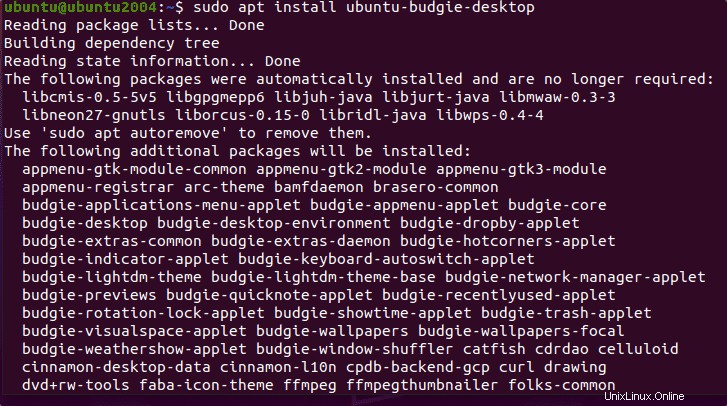
4. Vyberte výchozí správce zobrazení pro Budgie
Při instalaci plochy andulky vás systém požádá o výběr výchozího správce zobrazení. Vyberte LightDm, což je výchozí správce zobrazení pro pracovní plochu Budgie v Solus.
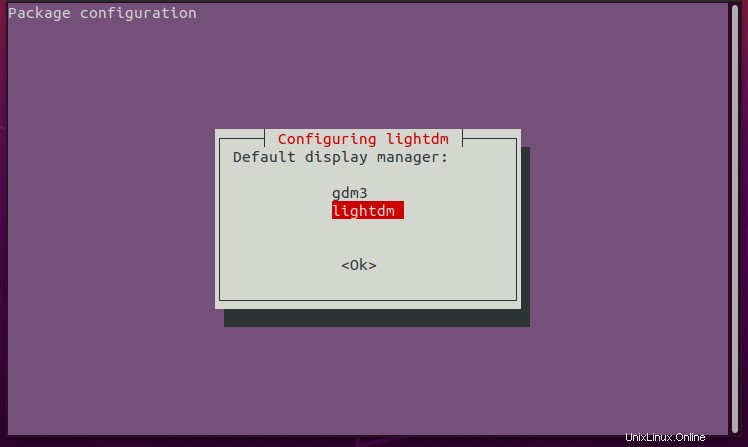
5. Odhlaste svou aktuální relaci
Po dokončení instalace klikněte na tlačítko Napájení a vyberte možnost Odhlásit se.
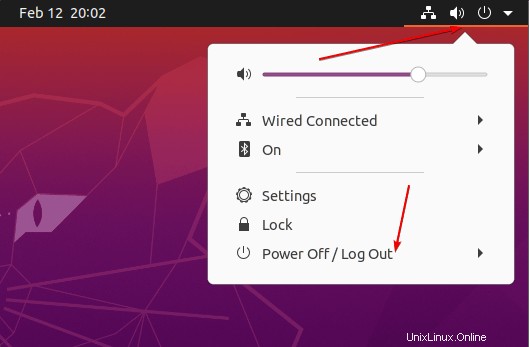
6. Přepněte na Budgie Desktop při přihlášení v Ubuntu
Vyberte uživatele, kterého chcete použít k přihlášení do systému. Poté klikněte na Ozubené kolo ikonou vpravo dole, objeví se vyskakovací okno – vyberte Budgie desktop . Nyní zadejte uživatelské heslo pro přihlášení. Nemusíme to dělat znovu a znovu, stačí jednou, kdykoli budete chtít změnit uživatelské rozhraní počítače.
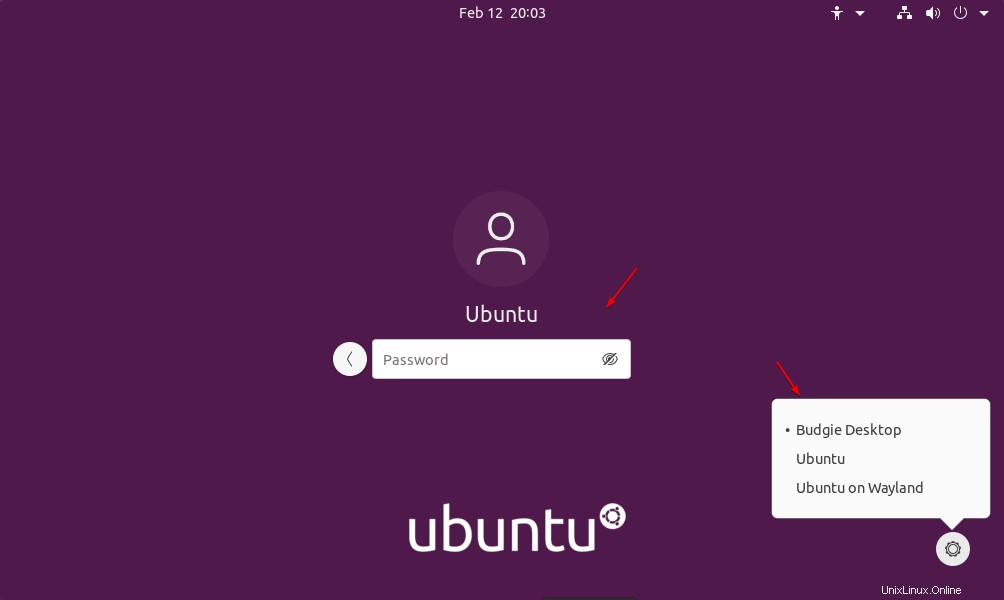
7. Rozhraní Budgie Desktop
Nakonec budete mít toto desktopové prostředí nainstalované na vašem Ubuntu 22.04 nebo 20.04 s novou zamykací obrazovkou. Ve výchozím nastavení budete mít spodní ukotvení nabídky jako macOS a další elegantní prvky.
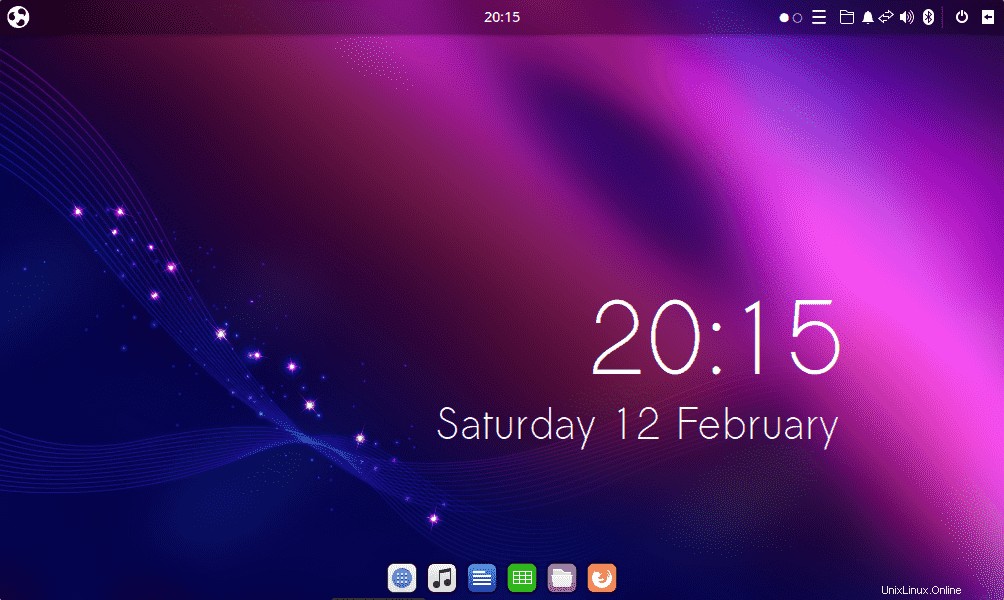
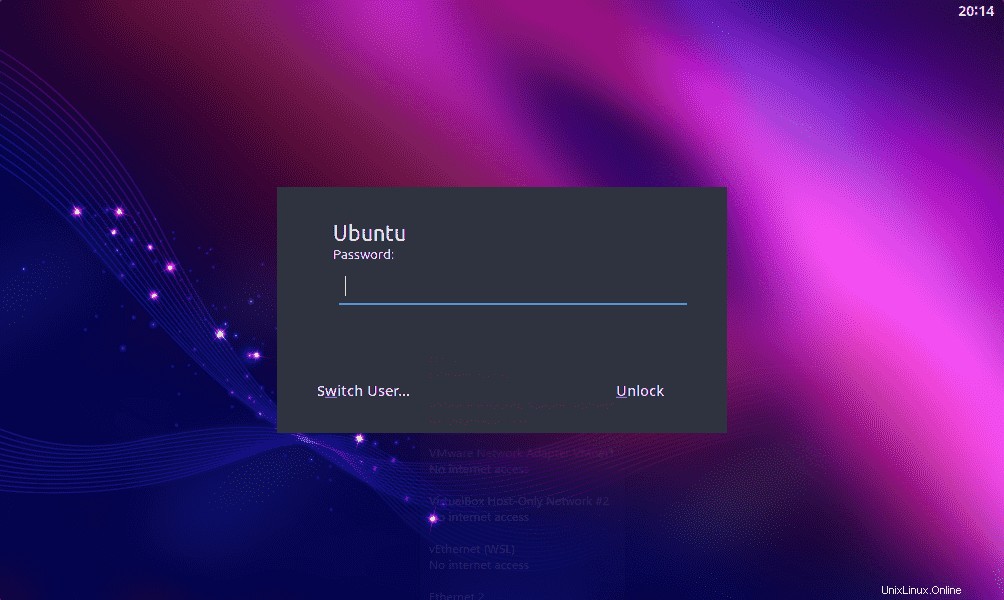
8. Odinstalovat nebo odebrat (volitelné)
V budoucnu ti, kteří již nebudou chtít Budgie na svém systému Linux, ji mohou odstranit pomocí správce balíčků APT. Ale předtím se nejprve přepněte zpět na výchozí rozhraní Ubuntu Gnome. Chcete-li se odhlásit, klikněte na ikonu ozubeného kola a vyberte Ubuntu.
Poté se přihlaste a spusťte daný příkaz v Terminálu.
sudo apt autoremove --purge ubuntu-budgie-desktop